Jak zaznamenat obrazovku na Androidu? Zkuste SCR Screen Recorder!
- Recenze
-
 Karel Kilián
Karel Kilián - 15.8.2013
- 14
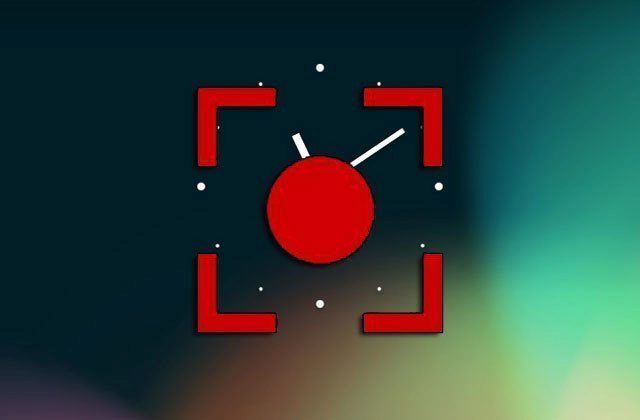
Platí známé rčení, že obrázek vydá za tisíc slov. Někdy má ale ještě lepší vypovídací hodnotu “pohyblivý obrázek”, tedy video. Chcete vědět, jak nahrát video s obsahem obrazovky vašeho telefonu či tabletu s Androidem? Pojďte se podívat, jak snadné to je s aplikací SCR Screen Recorder! Hned na začátku ale musíme upozornit, že tento program funguje pouze na rootnutých zařízeních a Androidu 4.0.3 a novějším!
Co slibuje?
Smyslem existence této aplikace je nahrávání obsahu obrazovky do souboru, který lze poté přehrát v běžném přehrávači videí. Cílovou skupinou tak mohou být například redaktoři webů recenzující aplikace, hráči, jež se chtějí pochlubit se svými herními úspěchy, nebo uživatelé, kteří potřebují ukázat nějaký postup.
SCR Screen Recorder využívá hardwarově akcelerované kódování videa pro dosažení nejlepší kvality nahrávání na jakémkoli zařízení. Je to údajně jediný “videorekordér” v Obchodě Play, který podporuje zařízení s procesory Tegra včetně Nexusu 7.
Zatím se jedná o betaverzi, která nemusí fungovat na všech zařízeních a ROMkách. Pokud narazíte na nějaké problémy, můžete je oznámit autorům na e-mail scr.screen.recorder@gmail.com. Před instalací bychom možná měli ještě mírně paranoidní čtenáře upozornit, že SCR Screen Recorder shromažďuje anonymní statistiky, pomoci kterých vývojáři sledují chyby a analyzují, jak uživatelé používají aplikaci.
Jaká je praxe?
Nainstalovali jsme zdarma dostupnou verzi 0.7.2-beta na redakční Samsung Galaxy S II s alternativní ROMkou CyanogenMod 9.1 (Android 4.0.4 Ice Cream Sandwich). Pouhých 370 KB velký balíček byl stažen a nainstalován během několika okamžiků. Po spuštění jsme byli nejprve požádáni o udělení práv roota, následně se načetlo plovoucí okno programu se čtyřmi tlačítky. Jejich význam je jasný na první pohled, takže jen ve stručnosti:
- Spuštění záznamu.
- Vstup do nastavení.
- Ukončení aplikace.
Nahráváme obsah obrazovky
Po stisku tlačítka Start se nejprve zobrazí dialogové okno s informacemi o tom, jak ukončíte nahrávání. Je to velmi jednoduché: stačí uzamknout obrazovku a počkat dvě sekundy. Druhou variantou je opětovné otevření aplikace – tento krok je pak z výsledného videa “vystřižen”.
Abyste měli přehled o tom, kdy probíhá nahrávání, bliká po celou dobu záznamu v pravém horním rohu obrazovky indikátor, podobný tomu, jak jej možná znáte z videokamer. Ve verzi zdarma se tento prvek objevuje ve výsledném videu, vypnout ho je možné v nastavení placené verze.
Subjektivně v průběhu nahrávání dochází k poměrně citelnému zadrhávání a zhoršení odezvy aplikací, takže je otázkou, nakolik bude reálné používat SCR Screen Recorder k pořizování videí z her. Na slabších telefonech to patrně nepůjde, nicméně současné “top modely” by si se záznamem bez výraznějšího zasekávání snad poradit mohly.
Výsledná videa aplikace ukládá ukládá do /mnt/sdcard/ScreenRecorder, jedná se o soubory s příponou MP4 (konkrétně jde o video MPEG4 (H264) se zvukem AAC 16 kHz mono 96 kbps). Na Samsungu Galaxy S II s rozlišením 480 x 800 zabrala jedna minuta záznamu přibližně 2,76 MB. Pochopitelně na telefonech a zejména tabletech s větším rozlišením bude datový objem i několikanásobně větší.
Na následujícím záznamu můžete vidět testovací video, pořízené s výchozím nastavení. Kromě toho, že je obraz uložen na šířku (ve videu je ale informace o otočení o 90 stupňů, s čímž některé přehrávače včetně Youtube umí pracovat), jsou barvy invertované. Jak si ale ukážeme v kapitole věnované možnostem nastavení, není to problém.
SCR Screen Recorder

Možnosti nastavení
Pod druhým ze tří tlačítek najdete možnosti nastavení. Zde lze ovlivnit:
- Audio – nahrávání zvuku z mikrofonu zařízení, které lze vypnout nebo zapnout. Je tak například možné videa s nějakým postupem doplnit komentářem pro lepší pochopení, co právě na obrazovce děláte.
- Resolution – rozlišení výsledného videa. Kromě možnosti Max, nahrávající v nativním rozlišení obrazovky, jsou tu ještě režimy 720p, 360p, 480p a poloviční rozlišení.
- Target frame rate – nastavení snímkovací frekvence. Pochopitelně platí, že čím vyšší hodnotu nastavíte, tím plynulejší bude výsledný obraz. Vyšší fps ale pochopitelně vyžaduje více výpočetního výkonu, což se v konečném důsledku může promítnout v nižší plynulosti systému.
- Hide notification icon – skrytí/zobrazení ikony, indikující nahrávání. Tuto volbu lze aktivovat pouze v placené verzi.
- Image transformation – nastavení, zda má být ke zpracování použit procesor nebo grafický akcelerátor. Na procesor doporučujeme přepnout jedině těhdy, pokud se záznam nedaří.
- Inverted color fix – na některých telefonech dochází při pokusu o nahrávání k inverzi barev. Pokud narazíte na tento problém, mělo by ho vyřešit právě toto zatržítko.
Překvapivě v nastavení chybí hned několik možností – například výběr paměti a složky pro uložení videa a volba režimu orientace nahrávky (na výšku/na šířku). Ocenili bychom také možnost zvýraznění “tapnutí”, aby divák věděl, co bylo v jakém okamžiku stisknuto. Nesmíme ale zapomenout na fakt, že se jedná o betaverzi, takže se těchto funkcí možná dočkáme.
SCR Screen Recorder

Zdarma, nebo zaplatit?
Nalijme si čistého vína: verzi zdarma považujte spíše za demo, určené k otestování, zda program bude korektně fungovat na vašem zařízení. Pro praktické využití se příliš nehodí, a to ze dvou důvodů – omezení maximální délky záznamu na tři minuty by ve většině případů snad ani nevadilo, přidávání blikajícího symbolu je ale poměrně nepříjemné.
Pokud to tedy s nahráváním obrazovky myslíte vážně a chcete prezentovat pořízená videa například na webu, patrně si budete muset koupit plnou verzi. Za bezmála 130 korun pak budete moci nahrávat libovolně dlouhá videa bez vodoznaku.
Resumé
Jestliže potřebujete nahrávat videa s obsahem obrazovky vašeho Androidu, je SCR Screen Recorder jednou z několika aplikací, které byste rozhodně měli vyzkoušet. Ocenit musíme především naprosto minimalistické uživatelské rozhraní, nezatěžující uživatele hromadou voleb a nastavení. Ovládání je pochopitelné na první pohled i naprostému laikovi.
Abychom byli objektivní, měli bychom porovnat přinejmenším s aplikací Screencast Video Recorder, která nižší cenu nabídne širší možnosti nastavení, včetně volby, zda bude výsledné video na výšku či na šířku, jednoduššího přístupu a sdílení pořízených záznamů či zvýrazňování doteků. Screencast Video Recorder ale nefunguje na zařízeních Galaxy Nexus a telefonech a tabletech s procesory NVIDIA Tegra, takže pokud máte uvedený hardware, bude vaši jedničkou SCR Screen Recorder.
O pozitivní zkušenost se v Obchodě Play podělil například Zeduaz Smart, který ke svému hodnocení pěti hvězdičkami napsal: “Funguje na SOC Texas Instruments (omap 4430), takže předpokládám, že bude fungovat i na Galaxy Nexus (omap 4460), na kterém aplikace Screencast a jí podobné nefungují!”
S častou kritikou a následným nízkým hodnocením se aplikace u uživatelů setkává kvůli nutnosti rootu, nicméně bez nejvyšších přístupových práv prostě nahrávání obrazovky na Androidu nefunguje v žádném programu. Další výtky se pak týkají chyb, které bychom u beta verze očekávali a nekompatibility s určitým hardwarem, proto hodnocení známkou 3,5 po více než deseti tisících instalací bereme s rezervou.
Karel Kilián je zkušený technický redaktor a copywriter s bohatou praxí v oblasti informačních a komunikačních technologií. Jeho kariéra začala na pozici prodavače, odkud postupně… více o autorovi



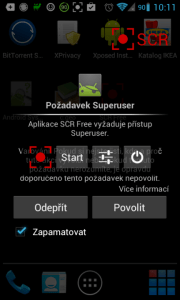
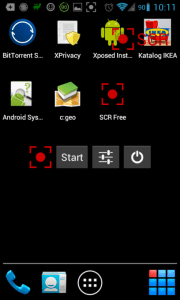
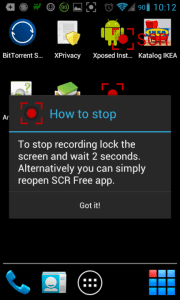
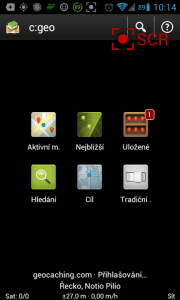

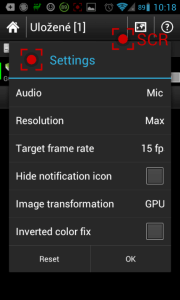
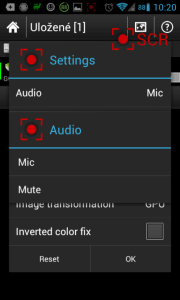
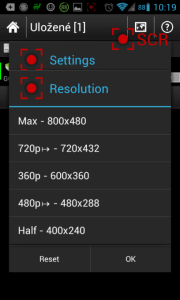
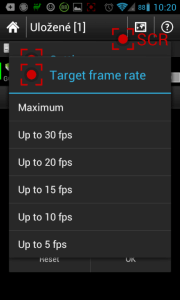
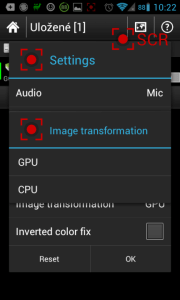
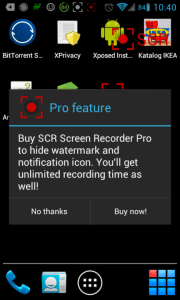
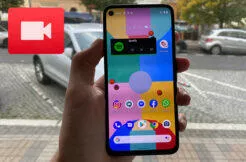

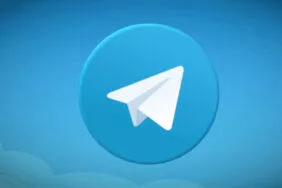

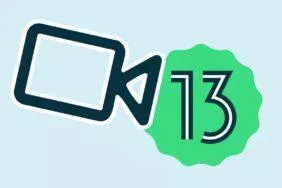
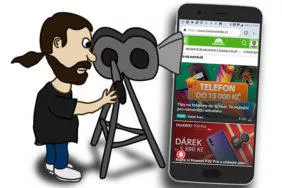
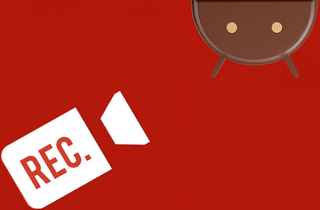
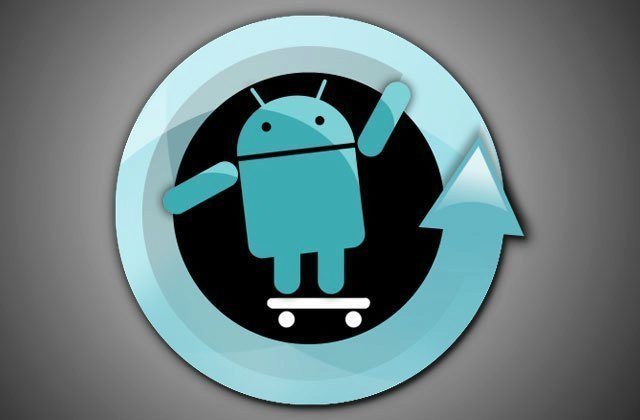



Komentáře (14)
Přidat komentář